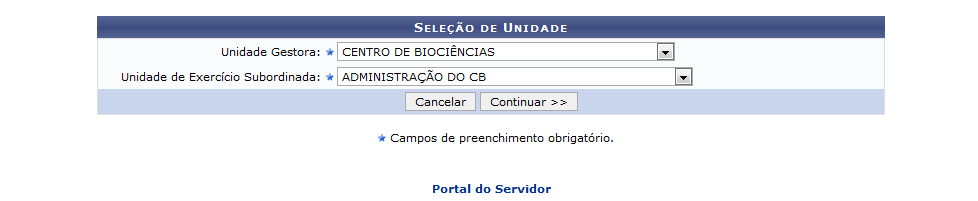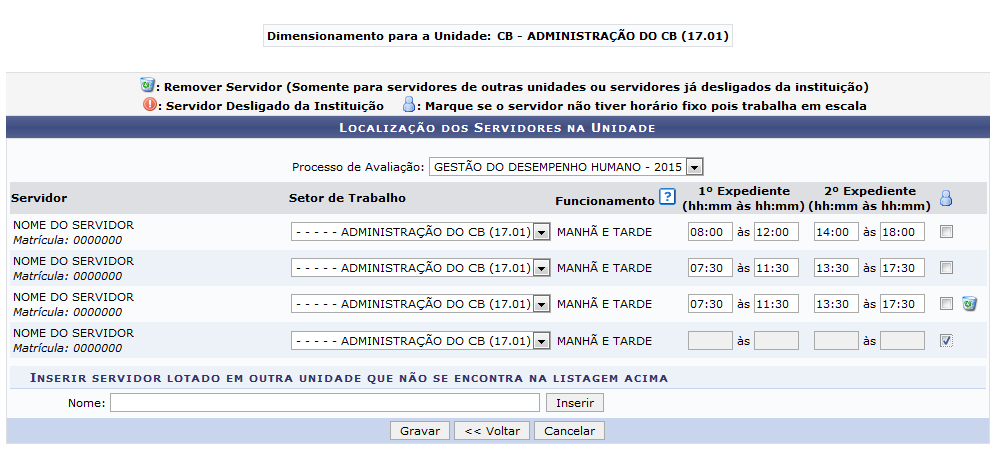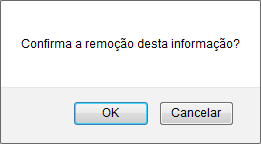Ferramentas do usuário
Localizar Servidores da Unidade
| Sistema | SIGRH |
| Módulo | Portal do Servidor |
| Usuários | Chefes e Responsáveis pelas Unidades da Instituição |
| Perfil | Chefe/Responsável de Unidade |
| Última Atualização | ver('', false); |
Esta funcionalidade permite que o usuário cadastre, no sistema da Instituição, as informações de localização e horário de servidores na unidade, bem como revise as informações previamente inseridas.
Para realizar esta operação, acesse o SIGRH → Portal do Servidor → Avaliação → GDH → Localização → Localizar Servidores da Unidade.
A página de Seleção de Unidade da Instituição na qual o servidor está lotado será apresentada:
Na tela acima, selecione a Unidade Gestora e a Unidade de Exercício Subordinada na qual o servidor que deseja localizar está lotado.
Exemplificaremos selecionando a Unidade Gestora: CENTRO DE BIOCIÊNCIAS e a Unidade de Exercício Subordinada: ADMINISTRAÇÃO DO CB.
Caso deseje retornar à página principal do módulo, clique em  . Esta operação será válida para todas as páginas que a contenha.
. Esta operação será válida para todas as páginas que a contenha.
Se desistir da operação, clique em Cancelar e confirme a desistência na caixa de diálogo que será apresentada posteriormente. Esta ação será válida todas as vezes em que for disponibilizada pelo sistema.
Após inserir os dados necessários, clique em Continuar para dar sequência à operação. A página onde deve ser realizada a Localização dos Servidores na Unidade selecionada será apresentada no seguinte formato:
Primeiramente, se desejar retornar à página anterior, clique em Voltar.
Na tela acima, selecione o Processo de Avaliação de servidores para o qual a localização e os horários dos servidores serão cadastrados, dentre as opções apresentadas pelo sistema. Selecionaremos, como exemplo, o Processo de Avaliação: GESTÃO DE DESEMPENHO HUMANO - 2015.
Após informar o Processo de Avaliação desejado, selecione o Setor de Trabalho e informe os horários do 1º Expediente e do 2º Expediente de trabalho dos servidores desejados.
Para melhor compreensão, utilizaremos as seguintes opções:
- Setor de Trabalho de todos os servidores listados: ADMINISTRAÇÃO DO CB (17.01);
- 1º Expediente (hh:mm às hh:mm) do primeiro servidor listado: 08:00 às 12:00;
- 2º Expediente (hh:mm às hh:mm) do primeiro servidor listado: 14:00 às 18:00;
- 1º Expediente (hh:mm às hh:mm) do segundo servidor listado: 07:30 às 11:30;
- 2º Expediente (hh:mm às hh:mm) do segundo servidor listado: 13:30 às 17:30;
- 1º Expediente (hh:mm às hh:mm) do terceiro servidor listado: 07:30 às 11:30;
- 2º Expediente (hh:mm às hh:mm) do terceiro servidor listado: 13:30 às 17:30.
Caso o servidor não tenha horário de trabalho fixo na Instituição, clique na caixa de seleção localizada ao lado do seu nome, embaixo do ícone  . Como exemplo, selecionamos o último servidor da lista.
. Como exemplo, selecionamos o último servidor da lista.
Se desejar remover um servidor da lista apresentada pelo sistema para a unidade selecionada, clique no ícone  . É importante destacar que a remoção só será permitida caso o servidor esteja lotado em outra unidade ou tenha sido desligado da Instituição.
. É importante destacar que a remoção só será permitida caso o servidor esteja lotado em outra unidade ou tenha sido desligado da Instituição.
A caixa de diálogo a seguir, solicitando a confirmação da remoção do servidor, será disponibilizada:
Clique em Cancelar se desistir da remoção ou em OK para confirmá-la. Optando por confirmar, a mensagem de sucesso da remoção do servidor será, então, apresentada:
Retornando à página anterior, que contém os campos para inserção das informações de Localização dos Servidores na Unidade, se desejar inserir na lista um servidor lotado em outra unidade da Instituição e que não foi listado para ter suas informações de localização e horário inseridas, informe seu Nome e clique em Inserir.
Cabe destacar que ao inserir as primeiras letras do Nome do servidor que desejar incluir, o sistema apresentará uma lista com as opções disponíveis para escolha. Clique na opção desejada para selecioná-la.
Ao optar por incluir o novo servidor, ele passará a ser exibido na lista de servidores da unidade e a seguinte mensagem de sucesso da ação será exibida no topo da página:
Ainda na tela que contém a lista para inserção dos dados da Localização dos Servidores na Unidade, após inserir todas as informações necessárias, clique em Gravar para finalizar a operação. A mensagem de sucesso abaixo será prontamente disponibilizada, confirmando o cadastro das informações:
Bom Trabalho!